体感できる印刷会社
OPEN FACTORY
OPEN FACTORY
【目次】
ホワイトインクによる印刷のメリット












木材・木製品・コルクへの印刷事例の写真と、関連する質問の内容がご覧になれます。
大型の等身大パネル等に活用されている軽量で加工しやすいスチレンボードへの印刷事例と、関連する質問の内容がご覧になれます。
シール・ステッカー資材への印刷事例の写真と、関連する質問の内容がご覧になれます。
頑丈で軽量なアルミ複合板への印刷事例の写真と、関連するコンテンツについてご紹介いたします。
タペストリーやバナースタンドに使用されるターポリンへの印刷事例の写真と、関連するコンテンツについてご紹介いたします。
ご注文に関するご質問や御見積のご要望は、お問い合わせフォームよりお願いいたします。